MFC-9450CDN
FAQ et Diagnostic |
Comment puis-je activer/désactiver le mode d'économie de toner?
Vous pouvez économiser du toner avec cette fonction. Lorsque vous réglez le mode d'économie de toner sur On, les impressions apparaissent plus claires. Par défaut, le mode d'économie de toner est réglé sur Off.
Suivez les étapes ci-dessous pour changer le mode d'économie de toner:
- Appuyez sur Menu.
- Appuyez sur la flèche Haut ou Bas pour sélectionner Param. général puis appuyez sur OK.
- Appuyez sur la flèche Haut ou Bas pour sélectionner Ecologie puis appuyez sur OK.
- Appuyez sur la flèche Haut ou Bas pour sélectionner Eco. toner puis appuyez sur OK.
- Appuyez sur la flèche Haut ou Bas pour sélectionner On ou Off puis appuyez sur OK.
- Appuyez sur Arrêt/Sortie.
Nous ne recommandons pas le mode d'économie de toner pour imprimer des photos ou des images en échelle de gris.
Vous pouvez aussi changer la fonction d'économie de toner dans le pilote d'imprimante.
Pour les utilisateurs Windows:
- Utilisateurs Windows 2000:
Cliquez sur Démarrer => Paramètres => Imprimantes.
Utilisateurs Windows XP:
Cliquez sur Démarrer => Imprimantes et télécopieurs.
Utilisateurs Windows Vista™:
Cliquez sur Démarrer => Panneau de contrôle => Matériel et son => Imprimantes.
- Cliquez avec le bouton droit de la souris sur l'icône de l'imprimante et sélectionnez Propriétés.
- Cliquez sur Préférences d'impression puis ouvrez l'onglez Avancé.
-
Sélectionnez On ou Off dans la section Mode économie de toner.
-
Cliquez sur OK.
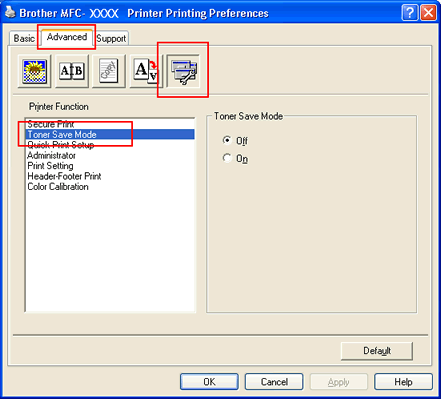
Pour utilisateurs Mac OS X:
- A partir de l'application, cliquez sur le menu Fichier puis sélectionnez Imprimer.
- Cliquez sur le menu déroulant et sélectionnez Paramètres d'impression.
- Sélectionnez Basic.
- Activez ou désactivez le Mode économie de toner.
- Cliquez sur Imprimer pour démarrer l'impression.
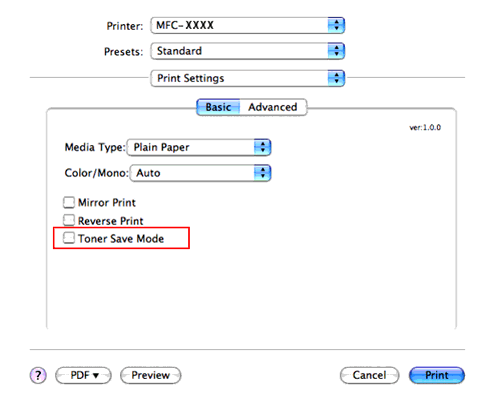
Si vous n'avez pas obtenu de réponse satisfaisante à votre question, avez-vous vérifié d'autres FAQ?
Commentaires sur le contenu
Merci d'indiquer vos commentaires ci-dessous. Ils nous aideront à améliorer notre support.
